银河麒麟搭建 Python 环境及相关问题记录
银河麒麟安装
参考教程:(https://juejin.cn/post/7168761101763477517)
-
1. 点击创建新的虚拟机,然后按照下图进行配置即可。
-
2. 然后一直点击下一步即可;
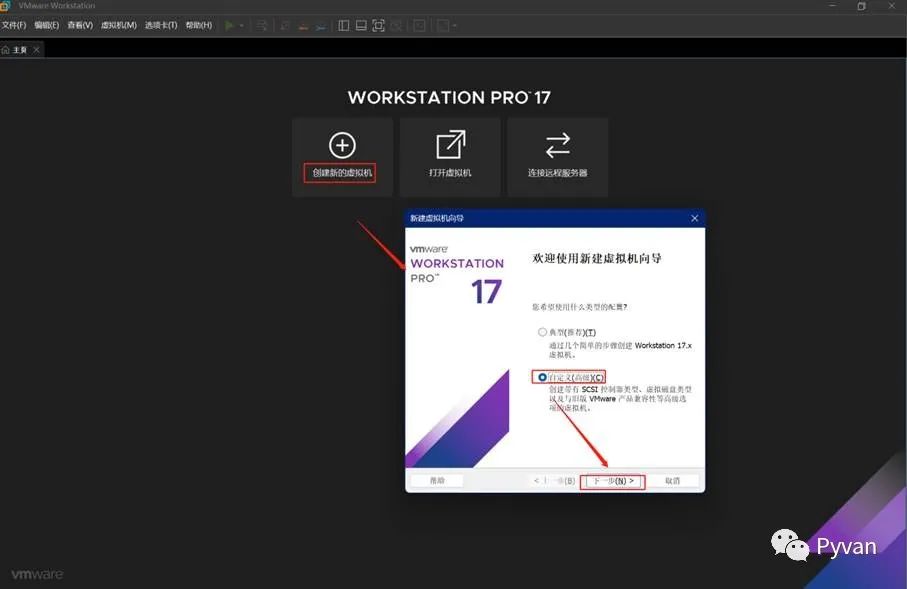
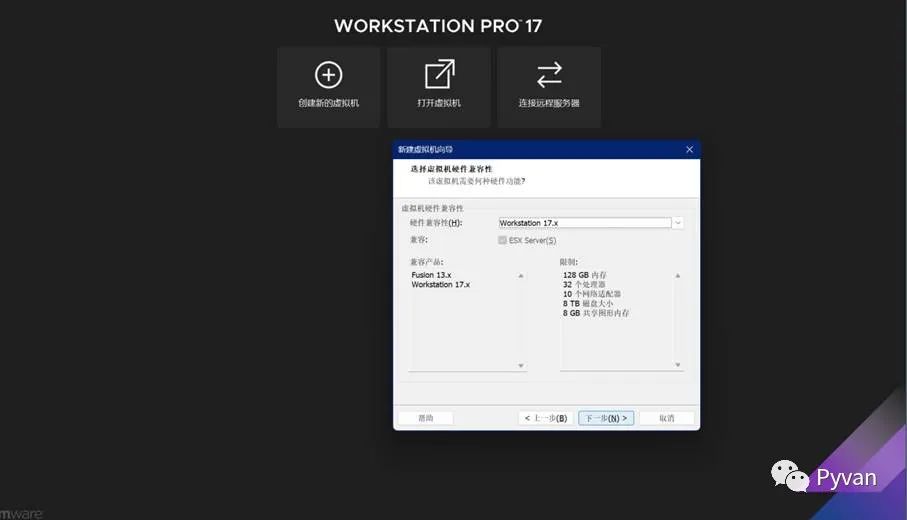
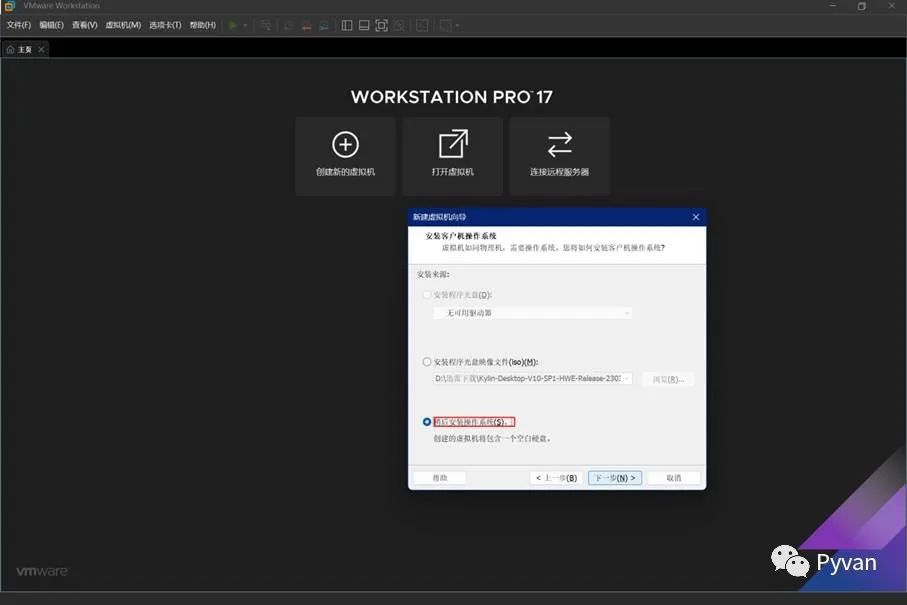
anaconda 安装
-
1. 首先进入 Anaconda 镜像界面 [1],寻找目标安装版本链接;
-
2. 然后按照下述命令在线下载 Anaconda:
wget https://repo.anaconda.com/archive/Anaconda3-2023.07-2-Linux-x86_64.sh或者自行下载,然后上传至虚拟机中;
-
1. 然后运行下述命令进行安装:
bash Anaconda3-2023.07-2-Linux-x86_64.sh-
1. 根据提示选择 yes/no 即可(详情请 参考教程(https://blog.csdn.net/shensekyun/article/details/128346584))。
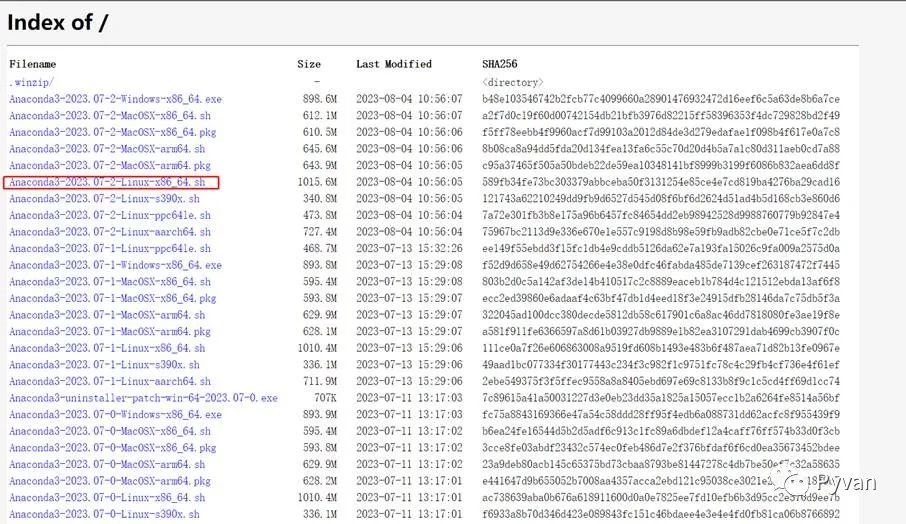
[1] 镜像地址:https://repo.anaconda.com/archive/
创建虚拟环境
常用命令:
conda create -n env_name python==py_version安装完成后,使用 conda activate env_name 激活虚拟环境。
问题 1:显示 conda 没有 activate 命令
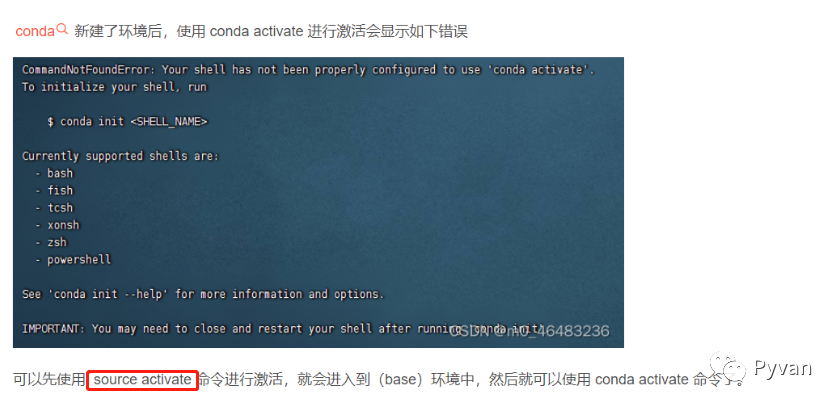
参考教程(https://blog.csdn.net/m0_46483236/article/details/126647972): 先使用 source activate 命令激活,然后进入 base 环境中,然后再使用上述命令即可.
修改 pip 镜像
打开配置文件 ~/.pip/pip.conf,修改如下:
[global]
index-url = https://pypi.tuna.tsinghua.edu.cn/simple
[install]
trusted-host = https://pypi.tuna.tsinghua.edu.cn查看 镜像地址:
$ pip3 config list
global.index-url='https://pypi.tuna.tsinghua.edu.cn/simple'
install.trusted-host='https://pypi.tuna.tsinghua.edu.cn'可能存在的问题:显示
pip3指令没有定义此时需要维护 Anaconda 路径添加到环境变量中
添加环境变量
编辑.bashrc 文件 vim ~/.bashrc , 通过这种方式,在关闭 xshell 后,添加的环境变量仍然生效
文件末尾添加:export PATH ="/usr/local/nginx/sbin/:$PATH "
source ~/.bashrc参考链接(https://www.cnblogs.com/yaoqingzhuan/p/10889718.html)
此时运行上述命令即可。
银河麒麟 SSH 问题
开启 SSH 服务
-
1. 配置环境
首先用 apt 下载,并安装 ssh 和 net-tools
sudo apt-get install net-tools
sudo apt-get install ssh
# 安装服务端运行此命令安装
sudo apt-get install openssh-server
#安装客户端执行下列命令
sudo apt-get install openssh-client-
1. 设置重启 ssh
sudo systemctl restart sshd查看 ssh 服务是否启动
ps -e |grep ssh如果只有 ssh-agent 那 ssh-server 还没有启动,需要执行
sudo systemctl strat ssh, 如果看到 sshd 那说明 ssh-server 已经启动了
-
1. 设置 ssh 服务开机启动
systemctl is-enabled ssh如果打印 enabled, 表示 ssh 已经默认开机启动了;
如果显示 disabled, 则使用下列命令设置 ssh 开机启动
sudo systemctl enable ssh
mobaxterm 连接本地虚拟机
参考链接( https://blog.csdn.net/xiaoqiaoq0/article/details/108815672)
-
1. 在虚拟机配置中打开网络首选项:
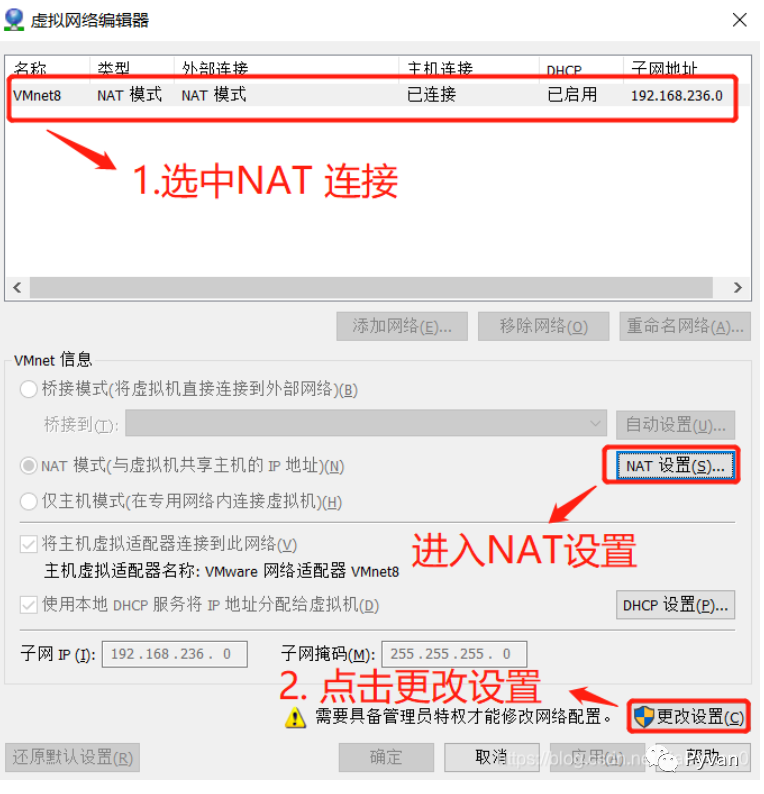
NAT 配置
这里 VM 做了限制,需要先点击更改设置,才可以实际更改,否则点进去 NAT 设置后是 灰色的。
-
1. 添加端口转发
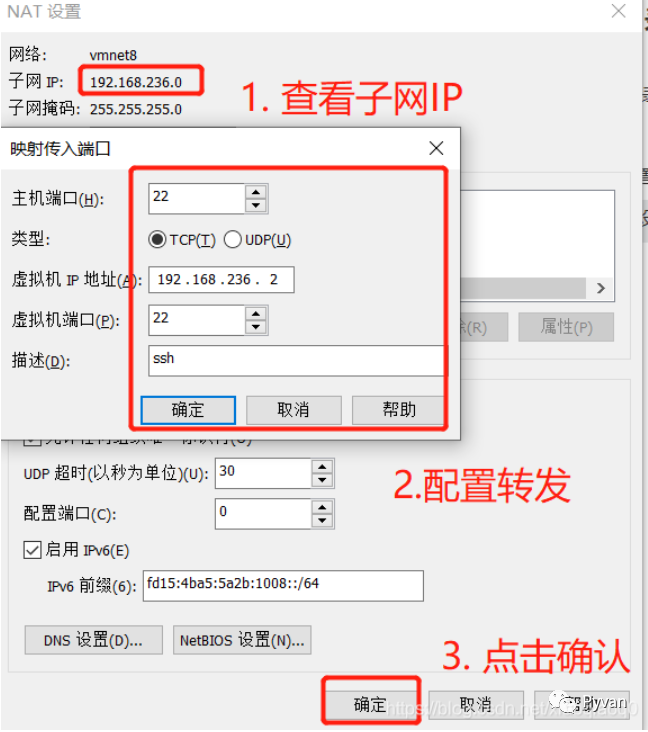
这里关键在于虚拟机 IP 地址,设置为与子网 IP 同一网段,主机端口设置为 22, 虚拟端口随机设置,一般没有冲突的话设置 22 就行;
-
1. mobaxterm 设置连接
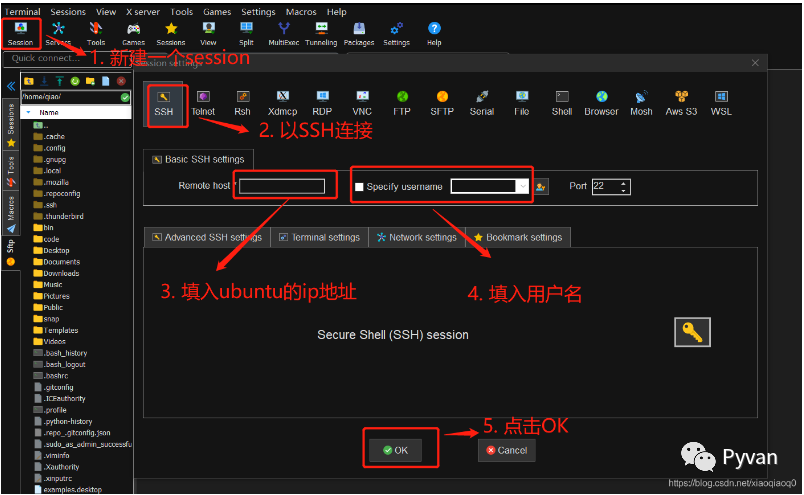
上述 3 填入地址需要在银河麒麟终端中使用 ip addr 查看。
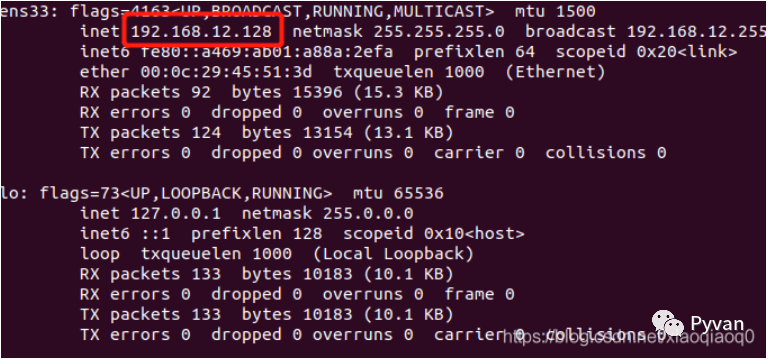
输入密码登录即可。
其它问题
国产Linux操作系统银河麒麟V10 SP1 2203 x86-64刚完成安装,检查了一下openssh-server是已经安装了的,然后用SSH客户端进行链接时提示“Network error: Connection refused”,开始以为是防火墙的原因,关闭了防火墙仍然提示错误。问题解决:
cd /etc/ssh
sudo chmod 644 ./*
sudo chmod 600 ssh_host_dsa_key ssh_host_rsa_key
sudo chmod 755 .
sudo /etc/init.d/ssh restart
可以将上述命令一次性拷贝,拷贝命令如下:
cd /etc/ssh && sudo chmod 644 ./* && sudo chmod 600 ssh_host_dsa_key ssh_host_rsa_key && sudo chmod 755 . && sudo /etc/init.d/ssh restart
仍然无法连接
如果仍然 无法连接,并且报:Network error: Software caused connection abort
打开“安全中心”->“网络保护”,关闭联网控制,如下图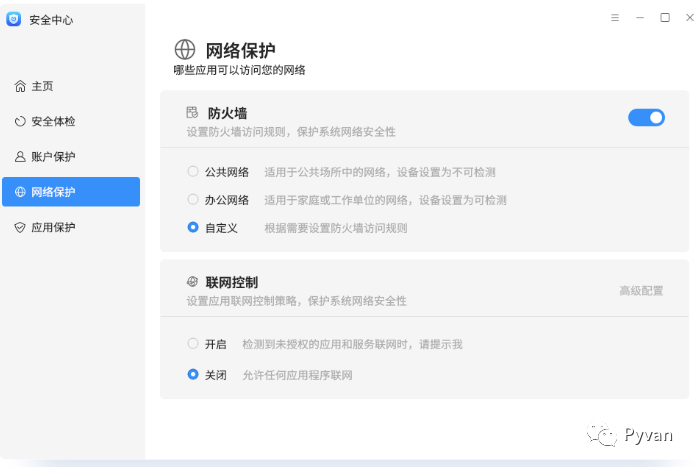
参考链接:SSH 登录时常出现的几种错误及解决方案(https://blog.csdn.net/GX_1_11_real/article/details/80423409)
基于上述操作目前,重启虚拟机后仍然会出现偶尔连接不上的问题。
安装 Pycharm
-
1. 下载对应版本的 Pycharm
-
2. 解压到指定路径下
-
3. 运行
bin/pycharm.sh即可; -
4. 创建快捷方式
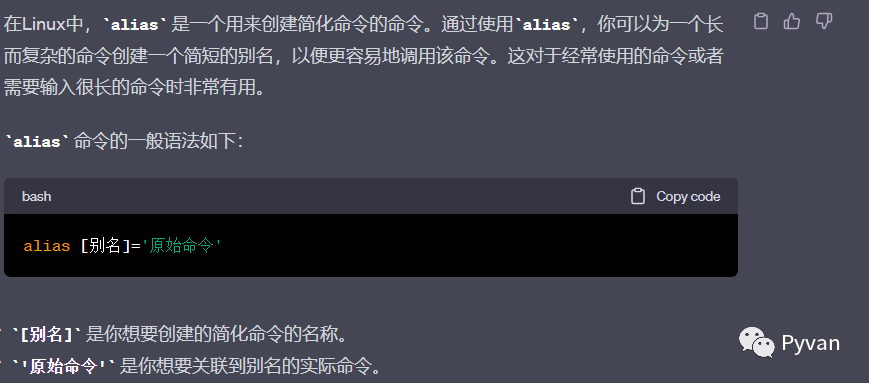
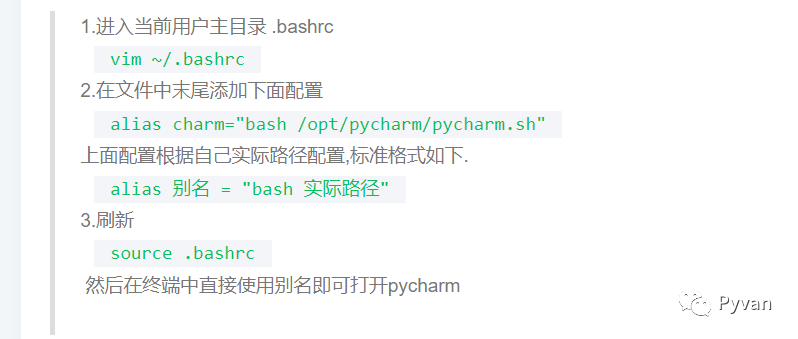
bashrc 介绍(https://cloud.tencent.com/developer/article/2124349):
bashrc(Bourne Again SHell Run Commands)是一个用于配置和自定义 Bash shell 行为的脚本文件。它位于用户的主目录下,通常是~/.bashrc,其中~代表用户的主目录(home directory)。每个用户都可以拥有自己的.bashrc文件,用来定义他们个人的 shell 环境配置。
.bashrc文件中包含了一系列 Bash 命令和设置,这些设置会在用户每次启动新的 Bash 会话时自动加载和执行。这些设置可以包括以下内容:
1. 别名(Aliases):你可以在
.bashrc中创建自定义命令别名,以便更轻松地执行常用命令或将复杂的命令简化成一个简单的别名。2. 环境变量(Environment Variables):你可以设置和修改环境变量,这些变量可以影响 shell 的行为和程序的运行。例如,你可以设置
PATH环境变量以包含自定义的可执行文件路径。3. 提示符(Prompt):你可以自定义 shell 提示符的外观和内容,以显示有用的信息,如当前目录或用户名。
4. 函数定义(Function Definitions):你可以在
.bashrc中定义自己的 Bash 函数,以便在 shell 中使用。5. 其他自定义设置:你还可以根据需要添加其他自定义设置,如颜色配置、命令历史记录设置等等。
每次你打开一个新的终端窗口或启动一个新的 Bash shell 会话时,
.bashrc文件中的内容会自动加载,从而确保你的自定义配置在每个新的 shell 环境中都可用。需要注意的是,
.bashrc文件通常用于个人用户的配置。如果你想要对系统中的所有用户应用相同的配置,可以考虑使用/etc/bashrc或/etc/bash.bashrc文件,这些文件对所有用户都生效。
网站声明:如果转载,请联系本站管理员。否则一切后果自行承担。
- 上周热门
- 如何使用 StarRocks 管理和优化数据湖中的数据? 2944
- 【软件正版化】软件正版化工作要点 2863
- 统信UOS试玩黑神话:悟空 2823
- 信刻光盘安全隔离与信息交换系统 2718
- 镜舟科技与中启乘数科技达成战略合作,共筑数据服务新生态 1251
- grub引导程序无法找到指定设备和分区 1217
- 华为全联接大会2024丨软通动力分论坛精彩议程抢先看! 164
- 点击报名 | 京东2025校招进校行程预告 163
- 2024海洋能源产业融合发展论坛暨博览会同期活动-海洋能源与数字化智能化论坛成功举办 161
- 华为纯血鸿蒙正式版9月底见!但Mate 70的内情还得接着挖... 157
- 本周热议
- 我的信创开放社区兼职赚钱历程 40
- 今天你签到了吗? 27
- 信创开放社区邀请他人注册的具体步骤如下 15
- 如何玩转信创开放社区—从小白进阶到专家 15
- 方德桌面操作系统 14
- 我有15积分有什么用? 13
- 用抖音玩法闯信创开放社区——用平台宣传企业产品服务 13
- 如何让你先人一步获得悬赏问题信息?(创作者必看) 12
- 2024中国信创产业发展大会暨中国信息科技创新与应用博览会 9
- 中央国家机关政府采购中心:应当将CPU、操作系统符合安全可靠测评要求纳入采购需求 8

